Эта статья рассказывает о том, как зарегистрировать Paxum. Все тонкости и подводные камни при регистрации на этом платежном сервисе.
Так же прикрепляем контакт официального представителя компании Paxum, по всем вопросам можете обращаться сюда: Lena Paxum.
Открыть Paxum
1. Для начала переходим на главную страницу и жмем на кнопочку регистрации: https://www.paxum.com/. Она расположена сверху справа.
2. Выбираем Personal Account.
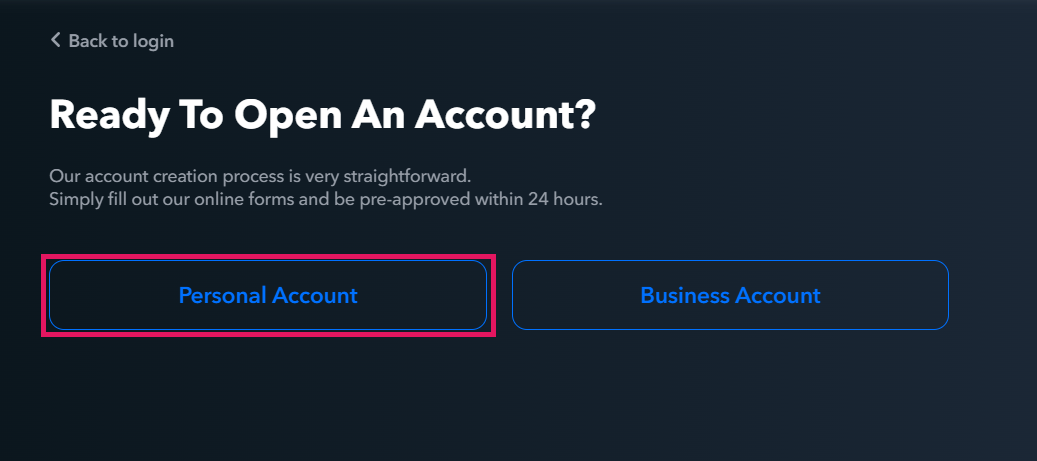
Account information
3. Далее указываем ваш E-Mail, номер телефона и устанавливаем пароль.
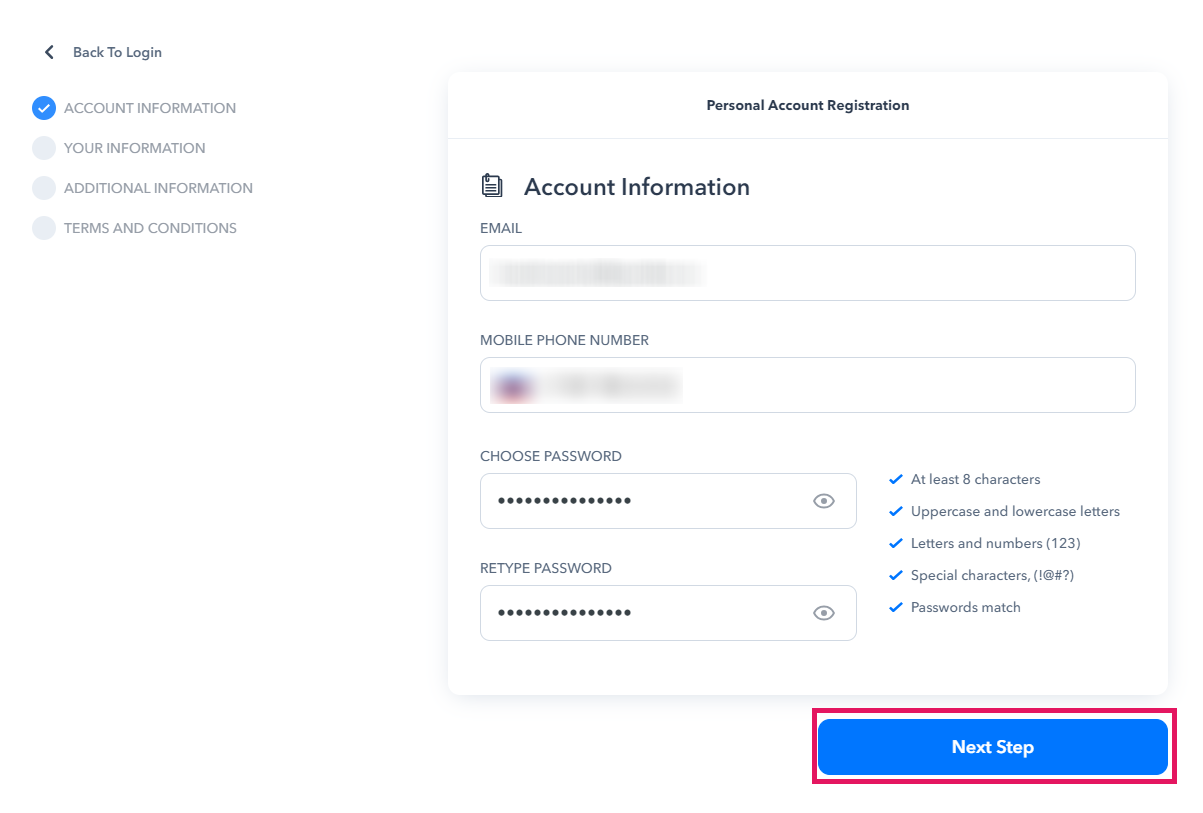
Your information
4. Переходим к следующему шагу. Здесь указываем ваше имя и фамилию (вводим латиницей, советуем использовать гугл переводчик), дату рождения и адрес. Все данные должны быть действительными, так как далее будем загружать наши документы для верификации аккаунта. В поле адреса достаточно будет указать улицу, дом и квартиру, ниже будут город, ваш регион и почтовый индекс. Переходим далее.
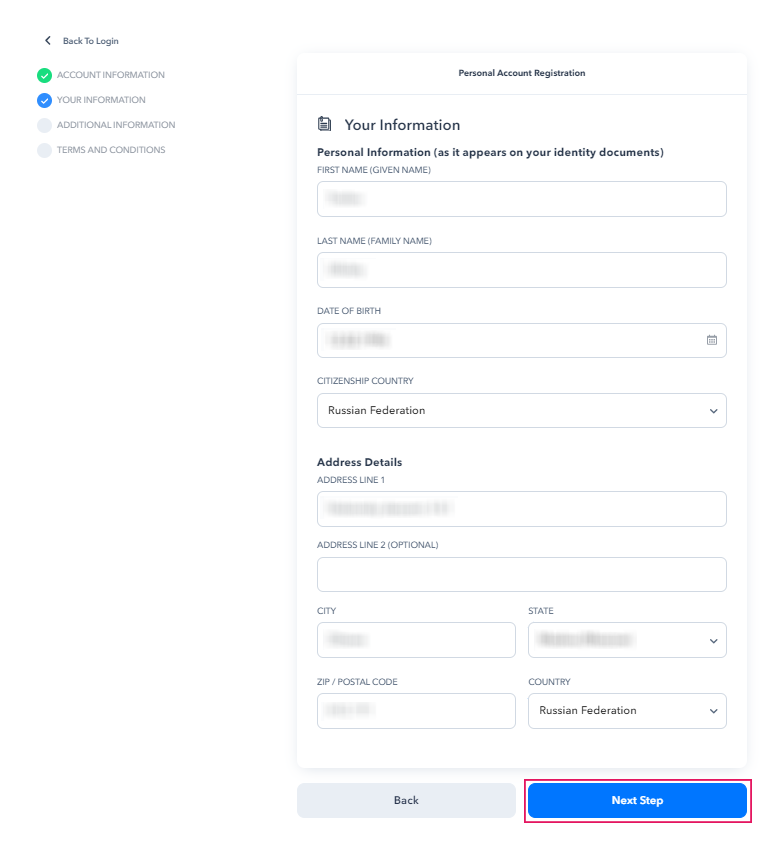
Additional information
5. Тут заполняем дополнительную информацию. Первое что нужно выбрать это Ежемесячные депозиты. В нашем случае выбираем первый вариант. Далее выбираем “No”. Следующим шагом указываем занятие. Выбираем “Content Creator or Model”. Далее указываем Названия сайтов, на которых вы будете работать через ПРОБЕЛ. Последний пункт для того, чтобы принимать платежи от других лиц. Если его выбрать, выпадет окошко, в котором нужно будет указать причины получения платежей от других лиц. Советуем не трогать этот пункт.
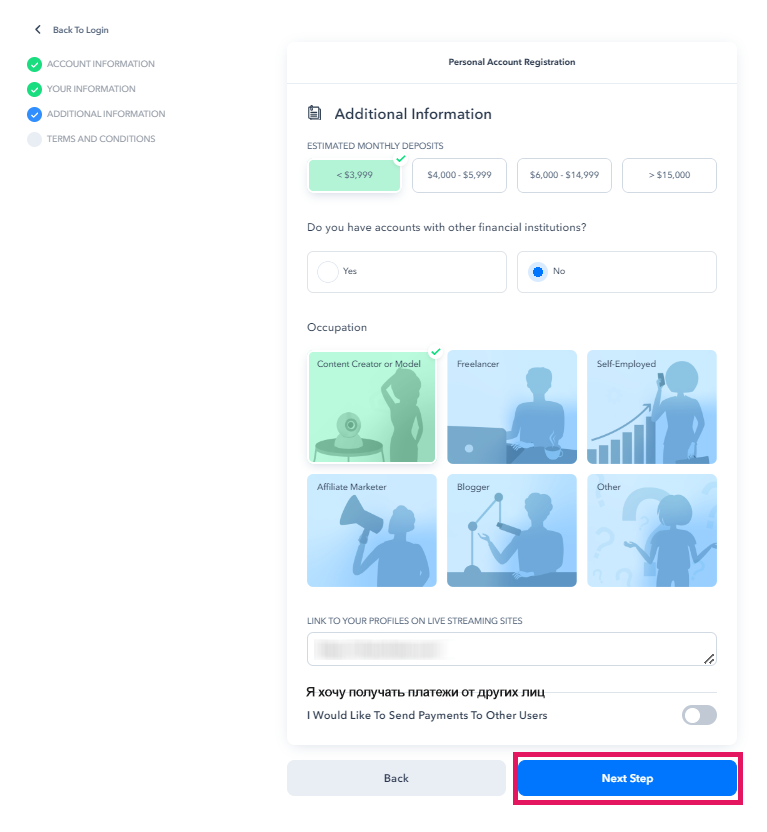
Terms and conditions
6. Далее следует ознакомиться со всеми правилами платежной системы и подтвердить их. Жмем на кнопочку Create account.
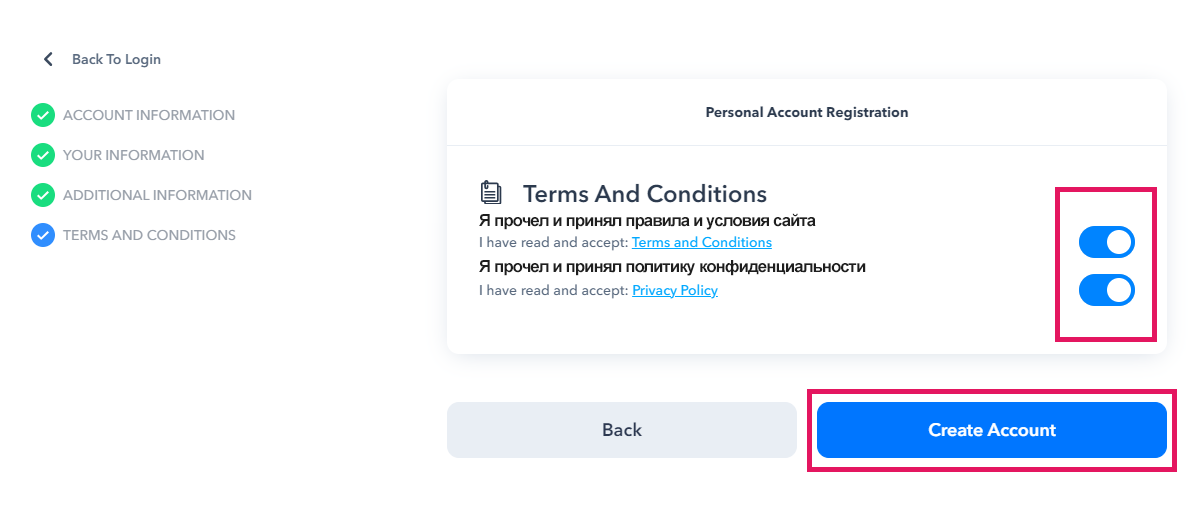
Активация аккаунта
Вы увидите уведомление, что письмо с активацией аккаунта направлено на вашу почту. Для активации аккаунта Паксума необходимо подтвердить вашу почту в течение 24 часов. В противном случае аккаунт будет удален.
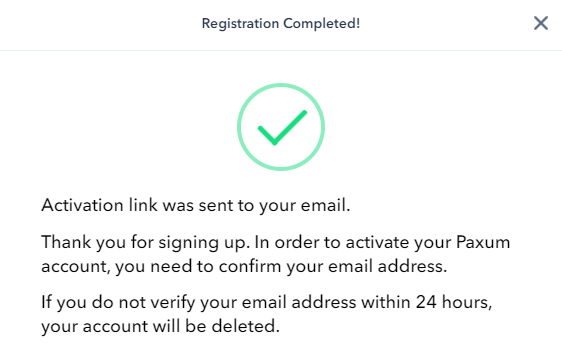
7. Переходим на почту и видим следующее. Жмем на кнопочку активации аккаунта Activate account.
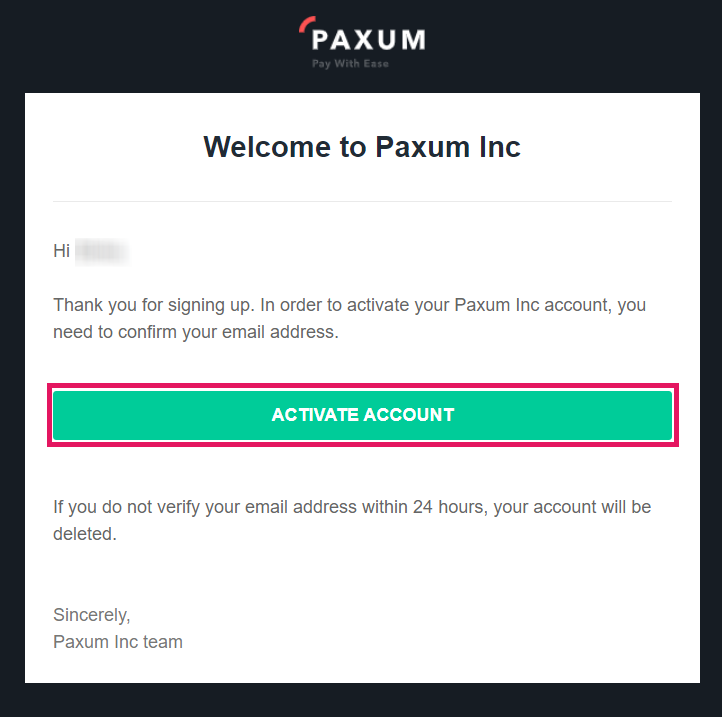
Верификация
8. При нажатии кнопки активации вас перебросит на сайт Паксума. Сверху появится уведомление о трех необходимых действиях для верификации вашего аккаунта. Жмем на него.
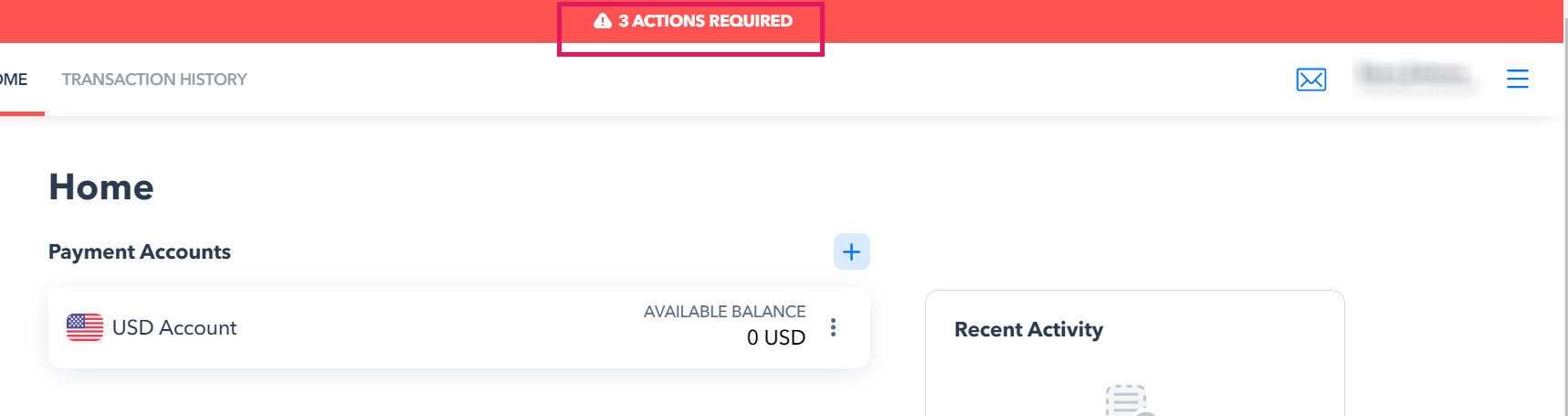
Видим следующее окошко, где просят подтвердить номер телефона, личность и наш адрес.
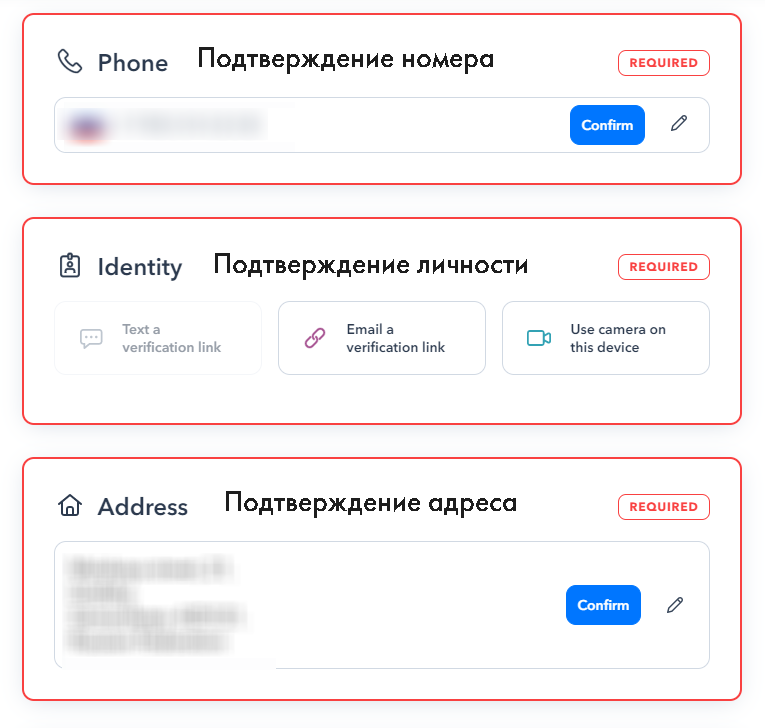
9. С телефоном все просто: жмем на Confirm. На ваш телефон должен прийти шестизначный код, вводим его в это поле. Все, телефон подтвержден.
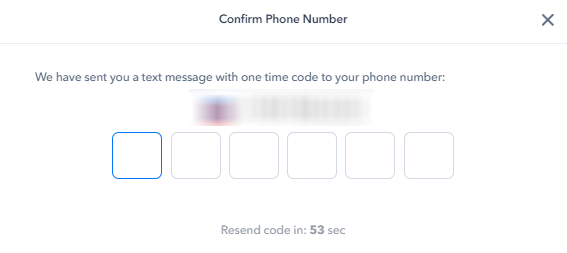
10. Немного сложнее с верификацией личности и адреса.
ВАЖНО: если вы будете использовать ваш паспорт для верификации личности, вы не сможете его использовать для подтверждения адреса. Правильно будет использовать права или загранпаспорт для верификации личности, а для адреса использовать российский паспорт. То есть требуются два разных документа для верификации адреса и личности!
Приступим к верификации. Нажимаем на Email verification link, ждем сообщения на почту со ссылкой на подтверждение. Жмем Start identity validation.
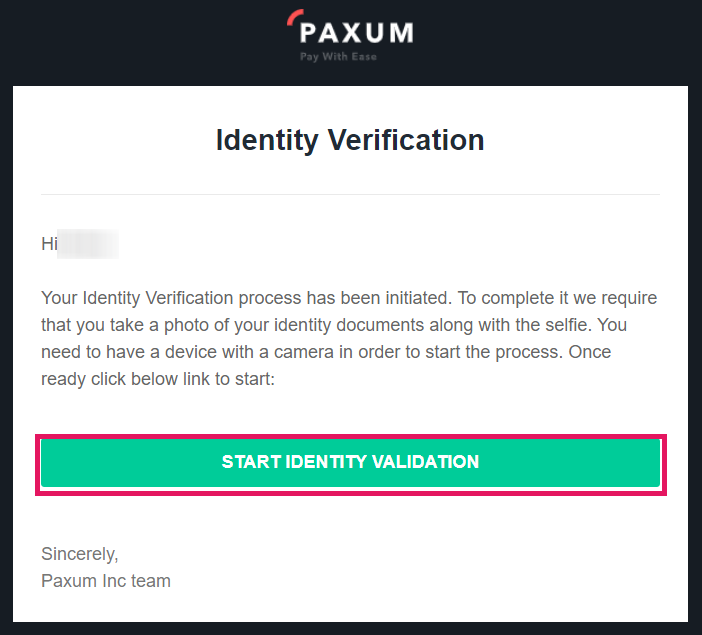
Нам советуют приготовить наши документы. Нажимаем на кнопочку “Start”.
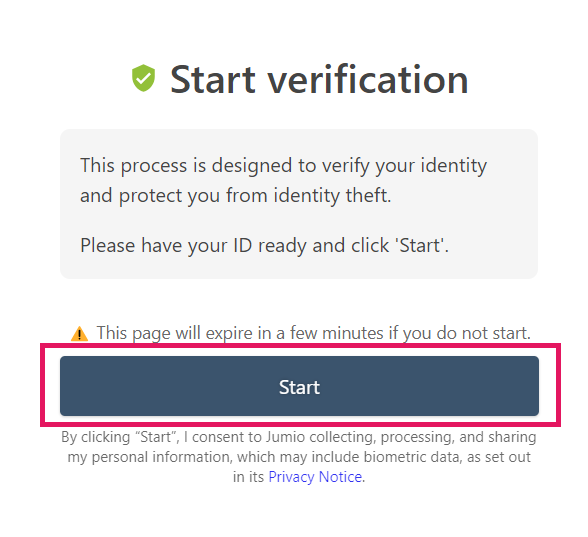
Выбираем документ, в нашем случае это будут права.
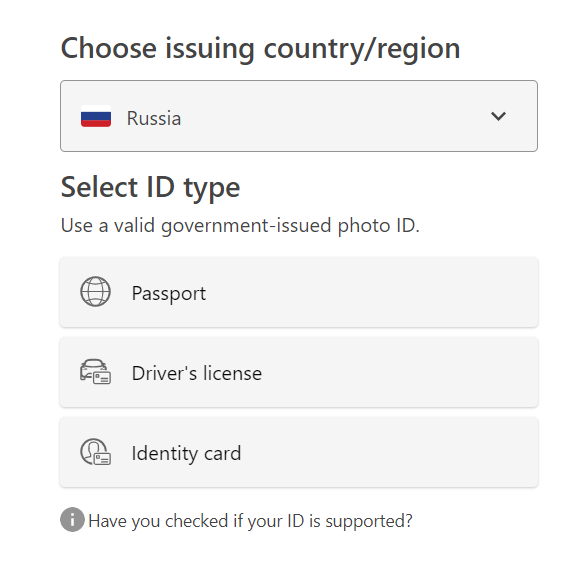
Выбираем Continue on mobile.
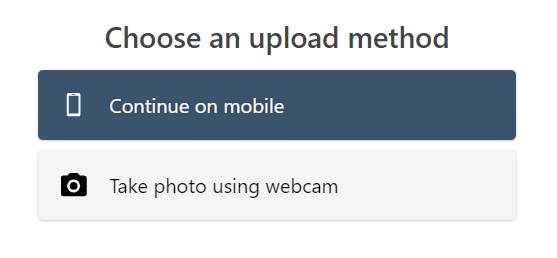
Сканируем QR код и продолжаем действие на мобильном устройстве.
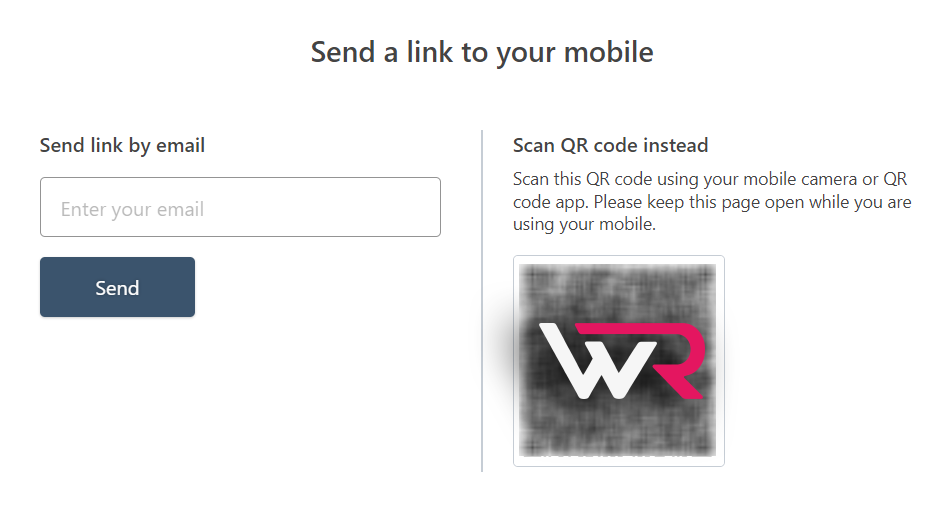
Сканируем права и лицо:
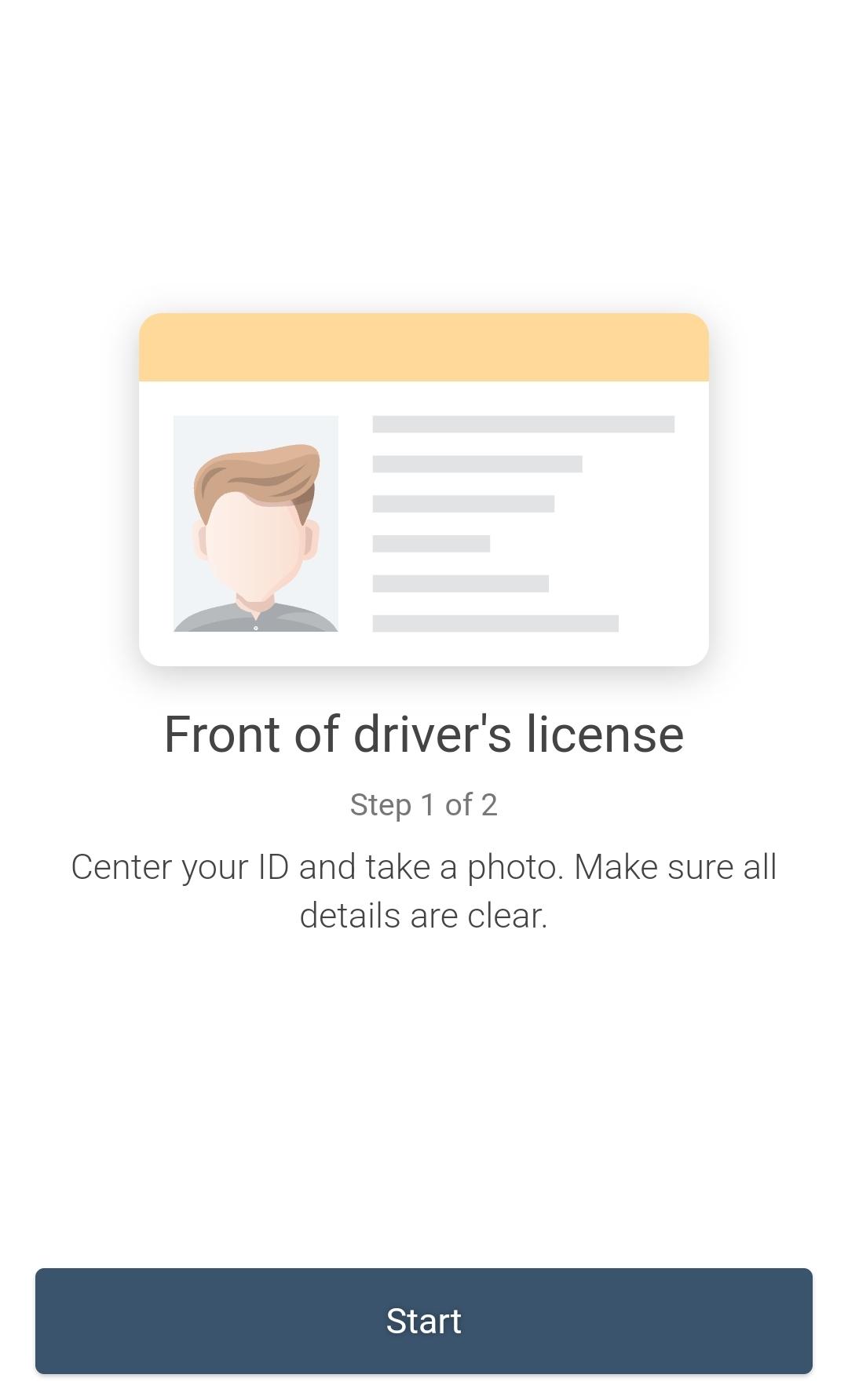
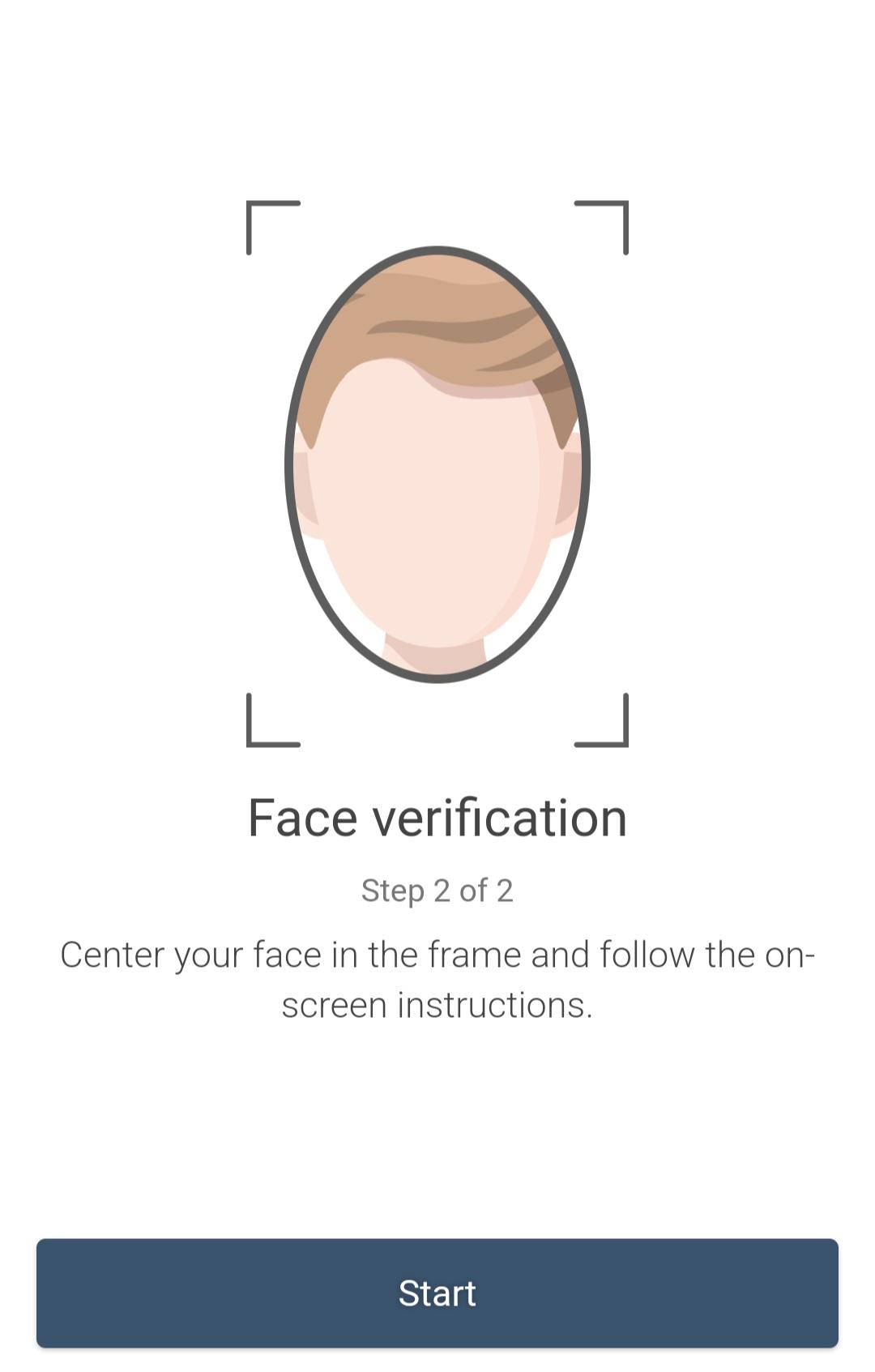
Как только все это сделаем, на компьютере должна появиться надпись о том, что проверка завершена.
11. Приступаем к проверке адреса. Нажимаем на Confirm и выбираем Passport Registration Stamp. В верхнее поле загружаем вторую страницу паспорта с адресом места регистрации. В нижнее — первую страницу паспорта.
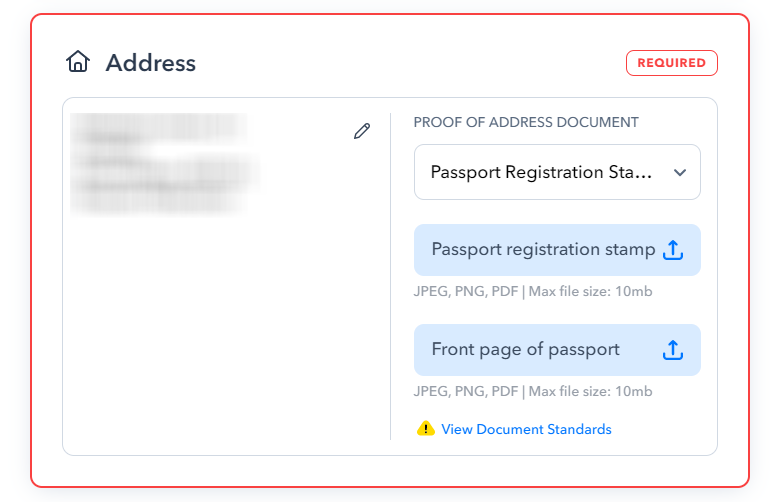
Жмем Upload.
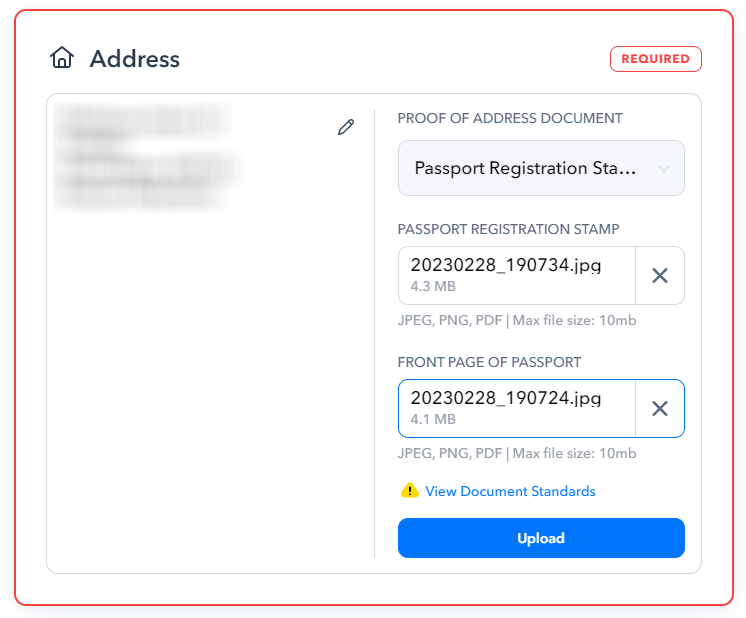
12. На этом все. Ожидайте ответа от Paxum. Как только ваш аккаунт пройдет подтверждение, вы получите письмо о том, что ваш счет готов к использованию. Успешно залогинившись, вы увидите зеленую галочку на своем аккаунте.
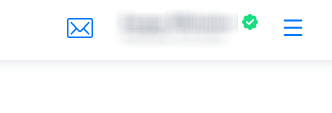




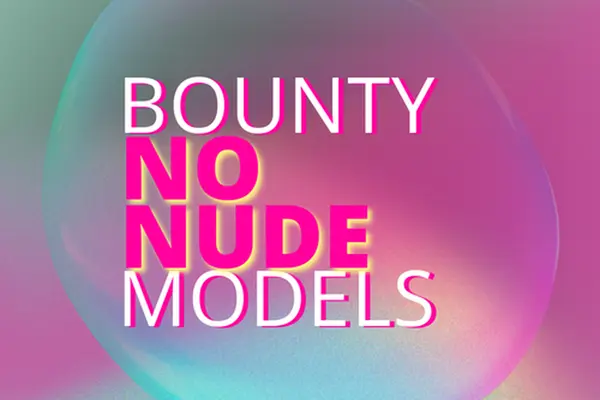
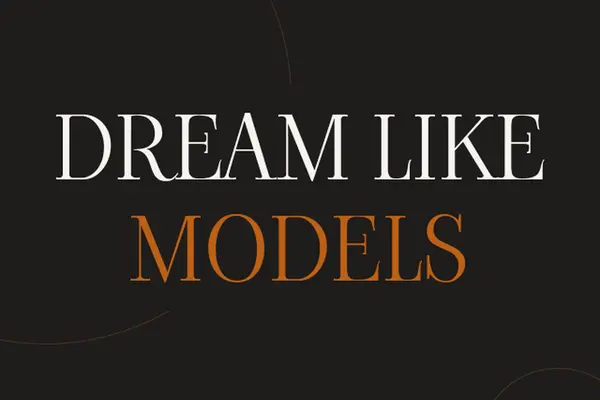

в строчке proff address document нету выбора passport registration stamp, на выбор представлены phone bill,bank statement, card statement,public authority bill,lease contract, utility bill, что делать?